Personnalisez votre installation de pilotes NVIDIA avec NVCleanstall
Les fans de NVIDIA se vantent que leurs GPU ont été les premiers à proposer des fonctionnalités telles que le lancer de rayons et une mise à l'échelle intelligente de la résolution, en plus d'avoir l'avantage en termes de performances dans de nombreux jeux populaires. Pourtant, tout n'est pas rose à Camp Green puisque les pilotes de NVIDIA peuvent également être des porcs CPU. C'est à cause de toutes les fonctionnalités qui y sont intégrées, comme Geforce Now. Cependant, si vous n'utilisez pas ces fonctionnalités, pourquoi les faire consommer les ressources de votre PC ?
Vous pouvez désactiver certaines de ces fonctionnalités lors de la configuration "officielle" des pilotes NVIDIA. Cependant, NVCleanstall offre plus d'options et permet une meilleure installation véritablement sans peluches. Voyons comment.
Pourquoi NVIDIA Bloat ?
NVIDIA sait sûrement mieux que nous ce qui est le mieux pour leur matériel, nous ne devons donc pas altérer leurs logiciels. Droit? Eh bien, non, pas vraiment, car cela implique également que NVIDIA saurait ce qui est le mieux pour nous . Cependant, nous sommes tous des individus et n'utilisons pas nos ordinateurs de la même manière.
Tout comme les GPU ont évolué des unités de traitement graphique aux unités de traitement générales (en gardant utilement le même acronyme), leurs pilotes ont fait de même. Ce ne sont plus des logiciels de base qui permettent à d'autres logiciels d'afficher des graphiques sur nos écrans. Aujourd'hui, ce sont (aussi) des ensembles d'applications qui tirent parti des fonctionnalités avancées d'un GPU.
Et pourtant, un nombre important de personnes s'en moquent et n'utiliseront probablement jamais la plupart de ces fonctionnalités. Les pilotes de NVIDIA incluent des « trucs » comme la prise en charge de tout son matériel le plus récent dans un large éventail de scénarios. Pour les utilisateurs individuels, même jusqu'à la moitié de ces « trucs » peuvent être inutiles. "Choses comme:
- PhysX
- Audio HD via HDMI
- Prise en charge Optimus (pour les ordinateurs portables avec double GPU)
- Contrôleur sans fil de bouclier
- Service de streaming de bouclier
- Théâtre d'ombres
- Expérience GeForce
En tant que tel, pourquoi installer tous les composants de la console Shield de NVIDIA si vous n'en possédez pas ? Y a-t-il une raison de gaspiller de l'espace de stockage pour les fichiers nécessaires à l'audio HD via HDMI si votre moniteur n'a pas de haut-parleurs ?
Et ne plongeons pas dans les services de télémétrie, dont le seul but est d'informer NVIDIA sur la façon dont vous utilisez votre ordinateur.
La configuration du pilote de NVIDIA ne vous permettra pas de supprimer entièrement la plupart de ces "fonctionnalités". Heureusement, NVCleanstall le fait.
Enlever les peluches avec NVCleanstall
Il existe de nombreuses façons de mettre à jour les pilotes de votre GPU, comme nous l'avons expliqué dans notre guide sur la mise à jour des cartes graphiques NVIDIA . Cependant, toutes ces méthodes sont accompagnées, comme beaucoup le diraient, de peluches.
Heureusement, il existe une solution à ce problème. Son nom est NVCleanstall , un outil gratuit créé et hébergé par TechPowerUp.
Nous vous suggérons d'éviter de le télécharger d'ailleurs car c'est l'un de ces logiciels qui ont besoin d'un accès complet à votre ordinateur pour fonctionner. Vous ne voudriez pas donner un accès de bas niveau à votre PC à des étrangers.
Après l'avoir téléchargé et exécuté, NVCleanstall vous demandera quelle version des pilotes NVIDIA vous souhaitez installer.
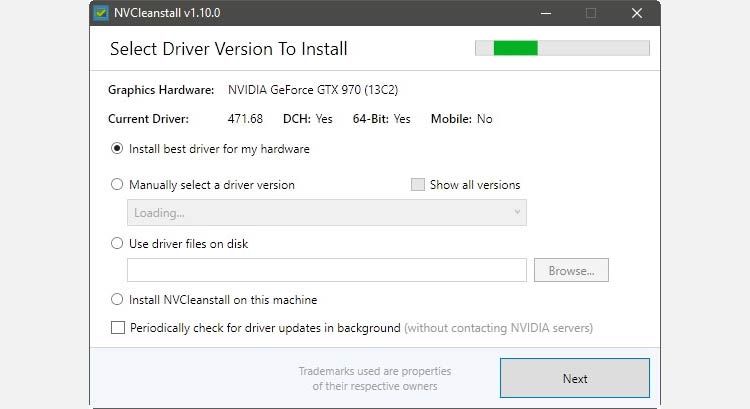
Vous pouvez utiliser les valeurs par défaut pour que le programme devine la meilleure version des pilotes pour votre matériel. Vous pouvez également modifier le Installer le meilleur pilote pour ma sélection de matériel en Sélectionner manuellement une version de pilote pour faire précisément cela.
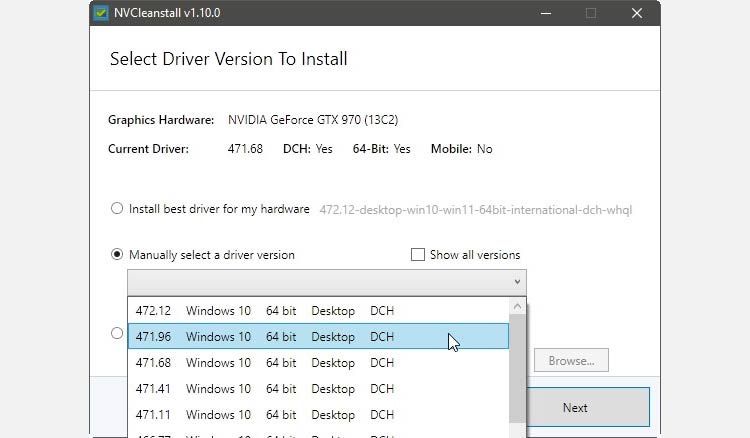
En activant les options Afficher toutes les versions à droite, au-dessus du menu déroulant, la liste des pilotes disponibles affichera également les versions qui (théoriquement) ne sont pas compatibles avec votre matériel. Nous vous suggérons de les éviter afin de minimiser les risques de problèmes.
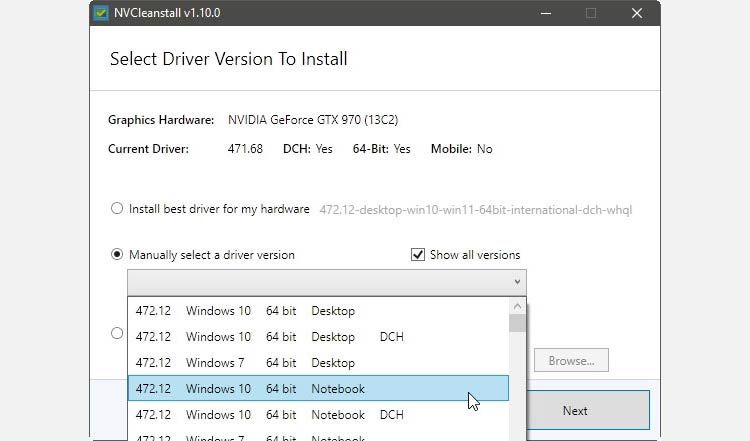
Vous pouvez également utiliser un pilote que vous avez déjà téléchargé en choisissant Utiliser les fichiers de pilote sur le disque , puis en pointant NVCleanstall vers leur répertoire.
La quatrième option n'est pas liée aux pilotes, mais à l'application elle-même, car elle vous permet de l'installer sur votre ordinateur au lieu de l'utiliser comme une application "portable" autonome.
Vous pouvez également activer une option supplémentaire en bas de la fenêtre pour, comme il est indiqué, vérifier périodiquement les mises à jour des pilotes en arrière-plan .
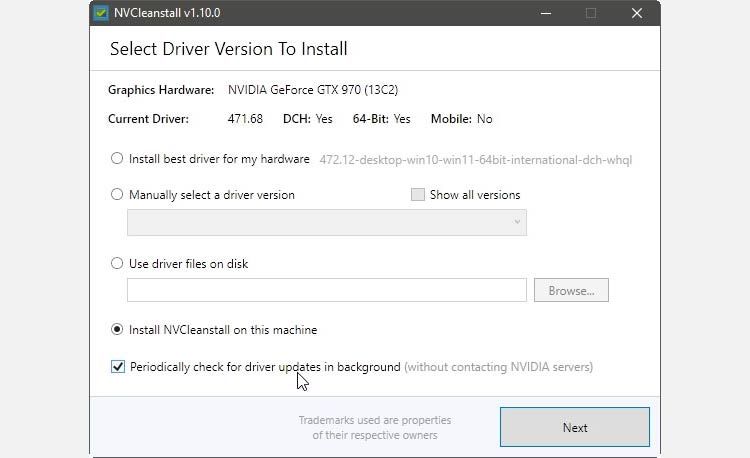
Nous avons choisi le premier choix pour ce guide et avons laissé NVCleanstall détecter et télécharger les meilleurs pilotes pour notre matériel.
La prochaine étape est celle où la plus grande partie de la magie se produit. NVCleanstall présentera tous les composants dans les pilotes et vous permettra de choisir ceux que vous souhaitez conserver.
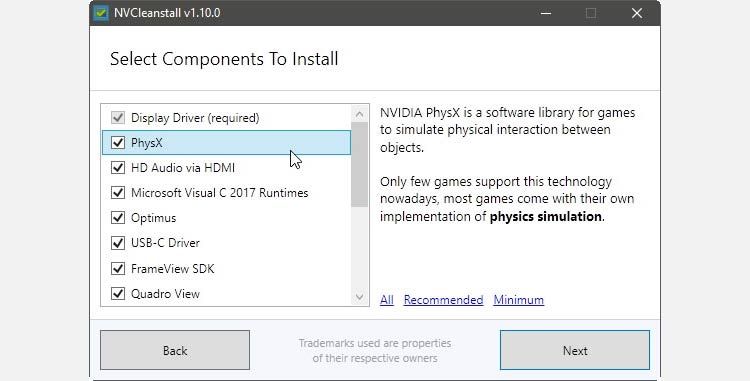
Si vous ne savez pas ce que fait chacun d'eux, NVCleanstall propose une explication sur le côté droit de sa fenêtre lorsque vous cliquez dessus. Utilisez ces extraits utiles pour décider quoi garder ou perdre.
NVCleanstall propose également trois préréglages, présentés sous forme de liens près du bas de sa fenêtre.
- Tout active tout dans les pilotes.
- Recommandé désactive les éléments manquants que la plupart des gens ne remarqueraient pas.
- Minimum ne conserve que les éléments de base pour que le GPU reste utilisable (AKA le pilote d'affichage lui-même).
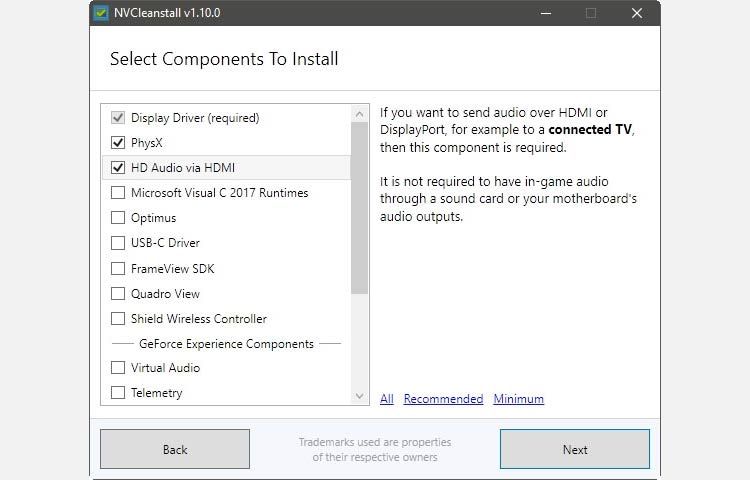
Bien qu'ils offrent apparemment beaucoup de choix, dans la pratique, de nombreux composants dépendent les uns des autres. Ainsi, vous ne pouvez pas activer et désactiver librement quoi que ce soit dans la liste des composants. En cliquant sur une fonctionnalité, vous pouvez voir si elle repose sur d'autres composants (et lesquels), sous Nécessite .
Par exemple, pour utiliser GeForce Experience, vous devez également installer NV Container, Telemetry, NV Backend et NodeJS.
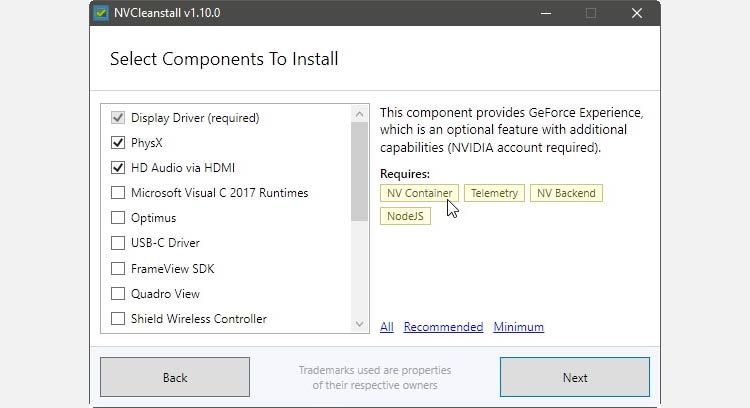
Le pire, c'est que tout fonctionne comme une réaction en chaîne, où une caractéristique mène à l'autre. Avant de vous en rendre compte, vous pourriez vous retrouver avec une nouvelle installation complète du pilote.
Avez-vous décidé d'activer ShadowPlay pour prendre en charge la capture vidéo avec accélération matérielle ? Vous aurez également besoin de Virtual Audio et de Process Monitor. Cependant, vous aurez également besoin de GeForce Experience et, comme nous l'avons mentionné ci-dessus, cela repose à son tour sur encore plus de composants.
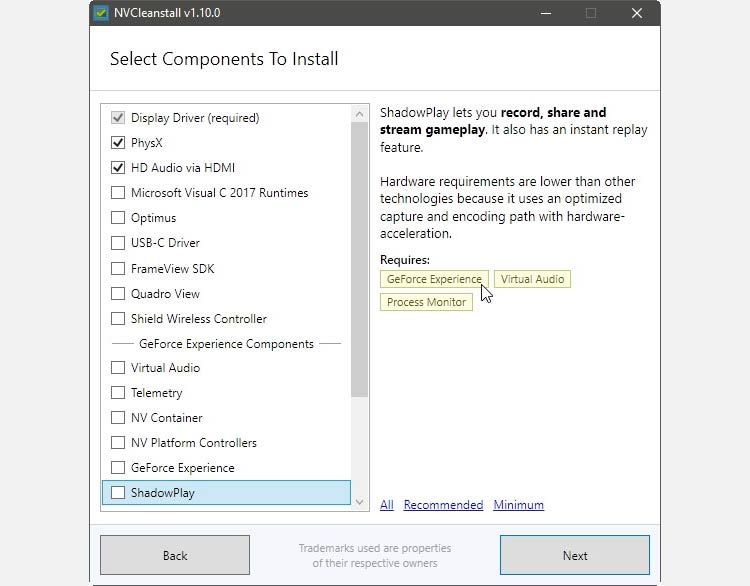
Pourtant, c'est le meilleur moyen d'obtenir l'installation de pilote la plus propre possible. Commencez par tout désélectionner sauf le pilote d'affichage (obligatoire) ou choisissez le préréglage Minimum . Ensuite, ajoutez uniquement les fonctionnalités que vous désirez, en activant tous les composants nécessaires. Enfin, cliquez sur Suivant .
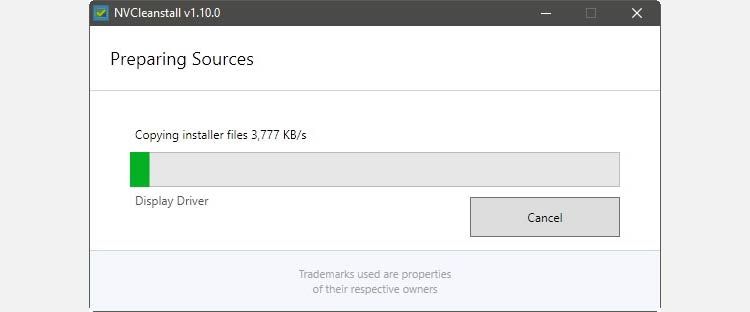
NVCleanstall commencera à préparer les fichiers d'installation. Par la suite, il offrira d'autres options grâce auxquelles vous pourrez personnaliser l'installation de votre pilote.
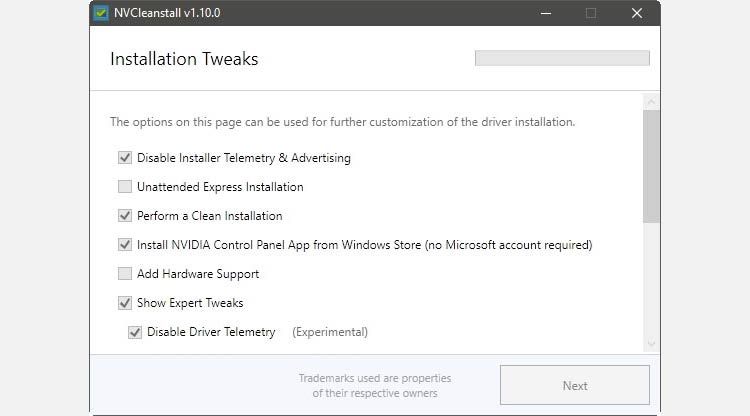
Nous vous suggérons d'activer Désactiver la télémétrie et la publicité de l'installateur et d' effectuer une nouvelle installation . Avec ces options activées, vous éviterez d'envoyer des informations à NVIDIA et
supprimez tous les restes de vos pilotes existants.
Activez Installer l'application du panneau de configuration NVIDIA à partir du Windows Store si vous souhaitez un chemin supplémentaire vers les options du pilote.
Laissez l' installation express sans surveillance désactivée pour voir chaque étape du processus d'installation du pilote. Nous vous suggérons également d'ignorer l' ajout de support matériel ainsi que tout ce qui se trouve sous Afficher les réglages d'expert, à moins que vous ne sachiez ce que vous faites ou que vous ayez besoin d'un réglage particulier.
Laissez l' option Reconstruire la signature numérique activée. Certains des autres réglages pourraient en avoir besoin.
Lorsque vous êtes prêt, cliquez à nouveau sur Suivant .
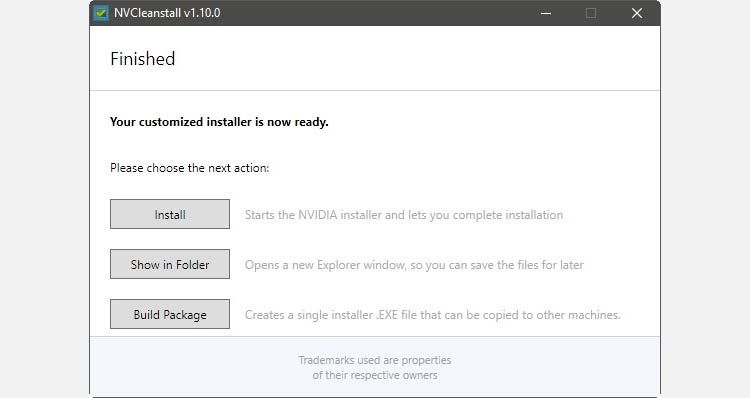
Une fois que NVCleanstall a personnalisé le programme d'installation de votre pilote en fonction de vos choix, vous pouvez cliquer sur Installer pour le lancer.
Quant aux autres options :
- Afficher dans le dossier vous permet de voir le programme d'installation avec votre gestionnaire de fichiers par défaut.
- Build Package peut transformer votre programme d'installation personnalisé en un exécutable que vous pouvez utiliser sur d'autres PC.
Le processus d'installation du pilote personnalisé ne diffère pas de l'approche officielle, il devrait donc être une affaire familière. Lancez-le et choisissez Accepter et continuer .
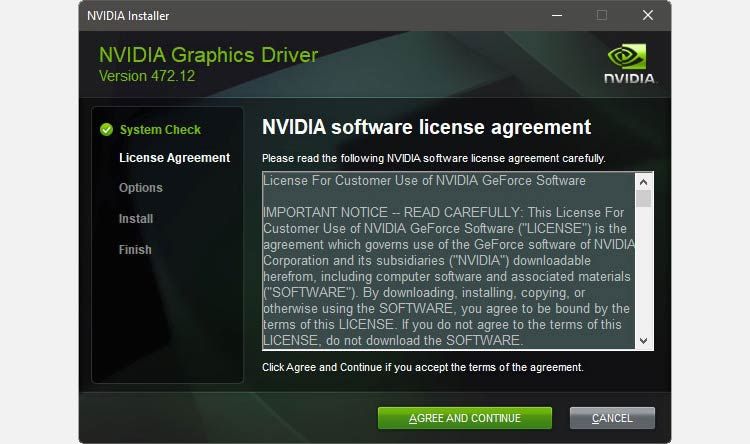
Choisissez le chemin personnalisé (avancé) au lieu du chemin express (recommandé) , puis cliquez sur suivant .
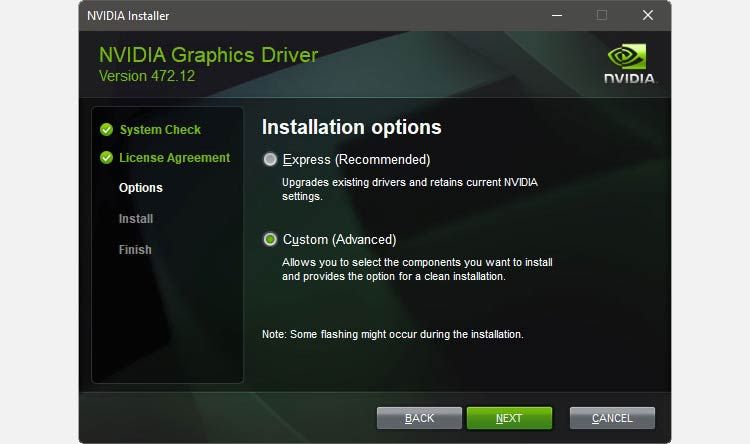
Vérifiez que seuls les composants que vous avez choisis sont inclus et seront installés, puis cliquez à nouveau sur Suivant .
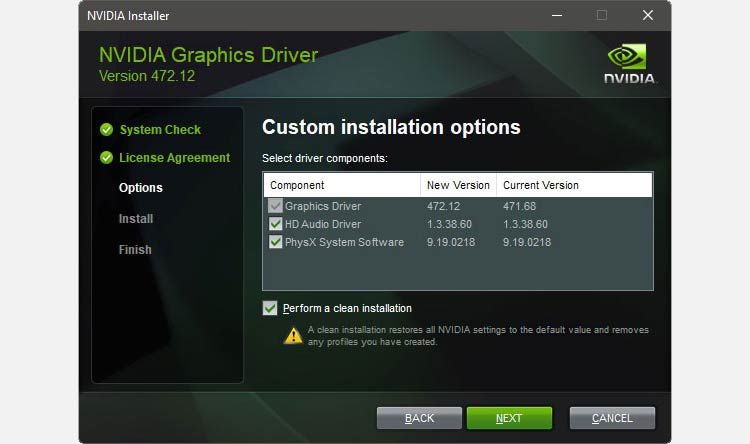
Une fois l'installation du pilote terminée et le programme d'installation terminé, vous pouvez revenir à NVCleanstall et fermer sa fenêtre.
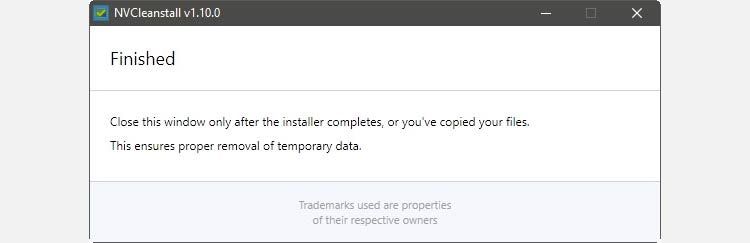
Malgré la perte de certains composants, vos pilotes principaux resteront intacts. Ainsi, vous pouvez toujours utiliser votre GPU normalement, modifier les options de pilote les plus importantes , mais sans la surcharge de choses que vous n'utiliseriez jamais.
Pilotes NVIDIA tels qu'ils devraient être
Votre PC peut déjà sembler un peu "plus léger", et vous verrez moins de tâches et de services liés à NVIDIA actifs si vous vérifiez le Gestionnaire des tâches de Windows. À partir de là, tout va bien jusqu'à la prochaine mise à jour.
Lorsque NVIDIA publie une nouvelle version de ses pilotes, ignorez l'installation officielle. Au lieu de cela, suivez les étapes que nous avons vues pour mettre à niveau uniquement les pièces que vous préférez. Pour la plupart des gens, nous pouvons deviner sans risque que FrameView SDK ne sera pas parmi eux !
Si perdre le fluff ne suffit pas et que vous souhaitez obtenir plus de performances de votre GPU, la prochaine étape consisterait à chercher comment l'overclocker… mais c'est une autre histoire.
